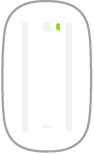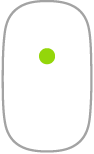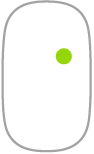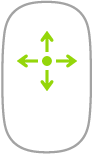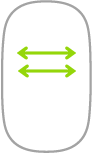Magic Mouse 2 de la iMac
A continuación se incluyen algunos gestos comunes que puedes usar con tu Magic Mouse 2.
Gesto | Acción | ||||||||||
|---|---|---|---|---|---|---|---|---|---|---|---|
Encender o apagar: desliza el botón de encendido/apagado | |||||||||||
Clic: presiona la superficie superior del mouse para hacer clic o doble clic. | |||||||||||
Clic secundario (clic con el botón derecho): presiona el lado derecho o izquierdo del mouse para realizar un clic secundario. En Preferencias del Sistema, haz clic en Mouse y selecciona “Clic secundario” para poder hacer clic con el botón derecho e izquierdo del mouse. En el teclado, presiona la tecla Control mientras haces clic con el mouse. | |||||||||||
Desplazamiento 360°: desliza un dedo sobre la superficie para desplazarte en cualquier dirección. | |||||||||||
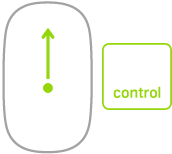 | Zoom de pantalla: mantén presionada la tecla Control mientras desplazas con un dedo para aumentar el tamaño de los elementos en la pantalla. En Preferencias del Sistema haz clic en Accesibilidad > Zoom > Usar gesto de desplazamiento con la teclas modificadoras para cambiar el zoom. | ||||||||||
Deslizamiento con dos dedos: desliza a la izquierda o a la derecha para desplazarte por páginas, fotos y más. | |||||||||||
Personalizar tus gestos. Para establecer preferencias y activar gestos específicos, en Preferencias del Sistema, haz clic en Mouse y selecciona los botones en la parte superior para ver las opciones disponibles.